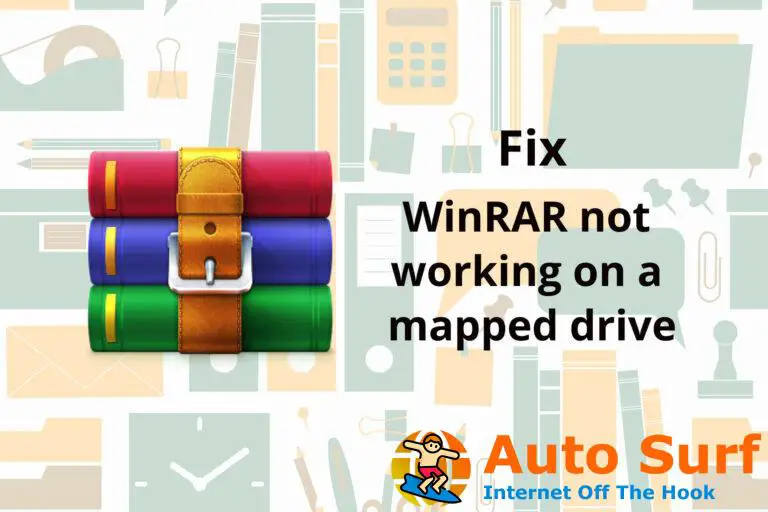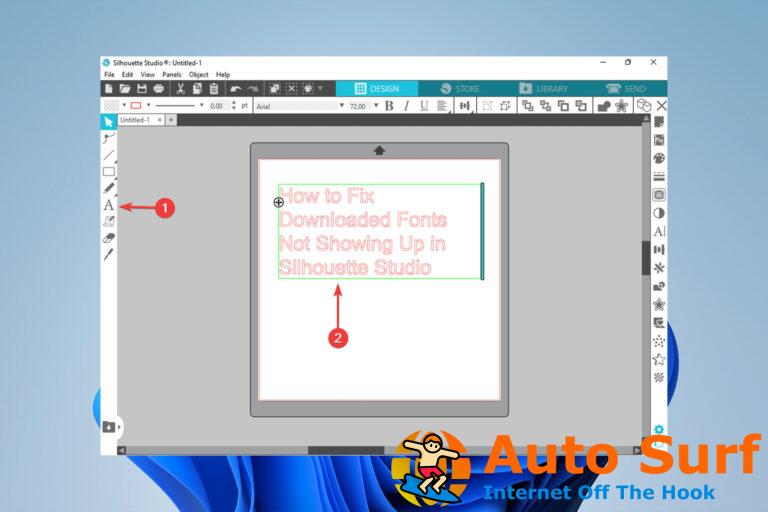- Microsoft Publisher es un gran programa para diseñar material impreso, pero muchos informaron que Publisher no se abre para ellos.
- En caso de que tenga problemas con Publisher, hay muchas mejores alternativas que puede probar.
- Una forma de solucionar estos problemas es actualizar Publisher a la última versión y verificar si eso ayuda.
- Si Microsoft Publisher no funciona en absoluto en Windows 10, reinstalarlo podría ser la mejor opción.
Microsoft Publisher es una aplicación utilizada para la autoedición de Microsoft. Se diferencia de Microsoft Word en que la atención se centra en el diseño y el diseño de la página en lugar de en la composición y revisión del texto.
Esto hace que Microsoft Publisher sea extremadamente común dentro de las empresas y, como tal, se han informado muchos problemas en todas partes.
Los usuarios han informado que encuentran problemas con Microsoft Publisher, ya que parece que no se inicia en absoluto.
¿Cómo puedo solucionar los problemas de lanzamiento de Microsoft Publisher?
1. Actualice su instalación de Microsoft Publisher
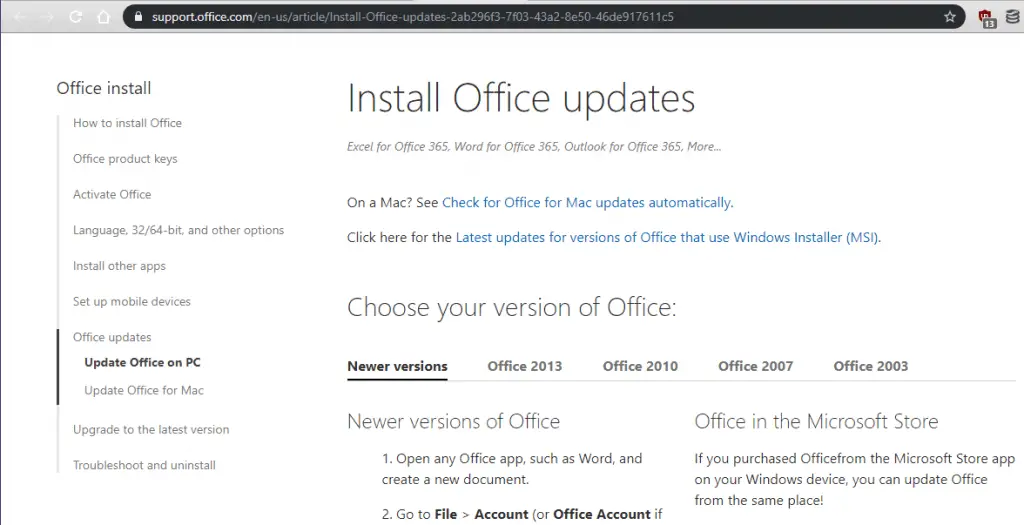
De forma predeterminada, todos los componentes de Microsoft Office encuentran un error cuando están desactualizados e intenta iniciarlos. Puede actualizar sus aplicaciones de Office accediendo este enlace.
Esta página web le proporcionará las instrucciones sobre cómo actualizar Office. Más aún, lo guiará sobre cómo solucionarlo también si las actualizaciones no se inicializan.
Al actualizar Office, también actualizará Microsoft Publisher en Windows 10, así que asegúrese de intentarlo.
2. Use una alternativa de terceros a Microsoft Publisher
Si tiene problemas con Publisher para Windows 10, también podría optar por una herramienta de software que pueda hacer exactamente lo mismo, tal vez incluso más y mejor.
Por ejemplo, Adobe InDesign es una autoedición tan buena como Microsoft Publisher, ya que también se puede utilizar para crear carteles, volantes, folletos, revistas, periódicos, presentaciones, libros y libros electrónicos.
Sin embargo, la principal ventaja es que Adobe InDesign también puede aprovechar su compatibilidad innata con otros títulos útiles de Adobe, como Photoshop o Illustrator, a través de los cuales puede acceder a una amplia variedad de recursos.
La interfaz de usuario es igual de fácil de entender y la biblioteca de plantillas para crear sus productos es mucho más grande que Publisher.
Dicho esto, si aún no puede hacer que Microsoft Publisher funcione incluso después de seguir todos los pasos mencionados en este artículo, entonces elegir Adobe InDesign es la opción correcta.
Además, el uso de InDesign puede ser una mejor alternativa debido a su funcionalidad rica en funciones y diseños de diseño que sorprenderán a todos.
⇒
3. Inicie Microsoft Publisher en modo seguro
- Busque el icono de acceso directo para su aplicación de Office.
- imprenta CONTROL clave y haga doble clic en el acceso directo de Microsoft Publisher
- Hacer clic sí cuando se le solicite iniciar la aplicación en Modo seguro.
Además, puedes hacer lo mismo siguiendo estos pasos:
- Haga clic derecho en el Botón de inicio
- Hacer clic Correr
- En el cuadro Ejecutar, escriba mspub/seguro
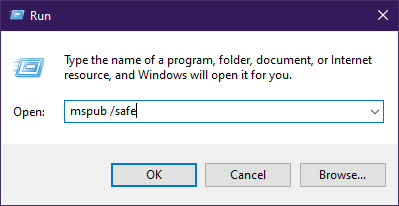
- Hacer clic OK
Al abrir estas aplicaciones en el modo seguro de Office, podrá ver si hay complementos que puedan estar causando problemas al iniciar la aplicación.
Con suerte, esto debería ayudarlo a solucionar los problemas con Microsoft Publisher para Windows 10.
4. Instale una copia nueva de Microsoft Publisher
- Visita el Página de producto de Microsoft Office
- Compre el paquete de Office de su elección
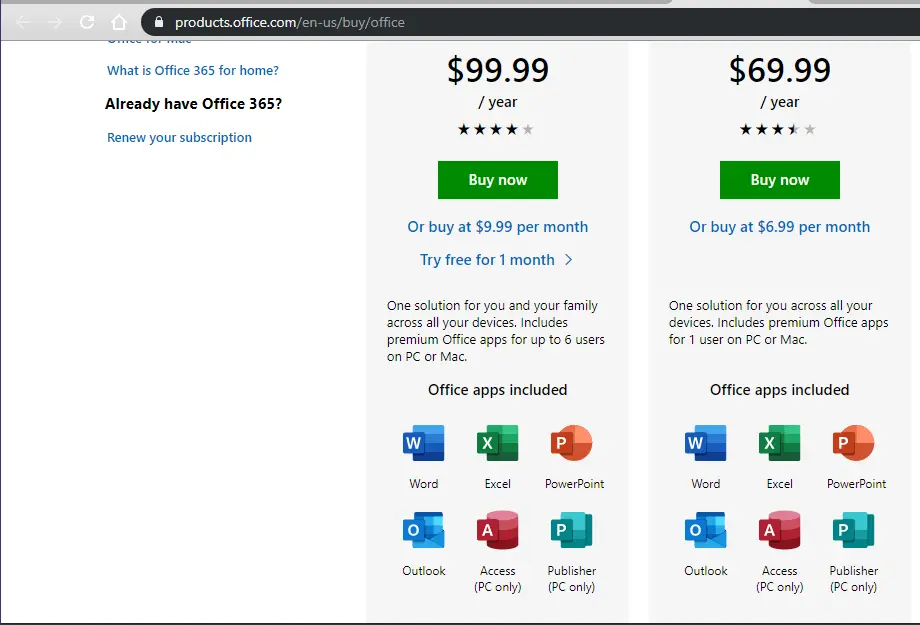
- Inicie sesión con su Credenciales de la cuenta de Microsoft
- Seleccione Instalar ahora para guardar el archivo de instalación en su PC
- Haga doble clic en el archivo descargado
- Siga las instrucciones en pantalla del asistente de configuración
Si todo lo demás falla, debería considerar realizar una reinstalación completa de Windows o ponerse en contacto con soporte oficial de Microsoft.